Corrupte systeembestanden kunnen verantwoordelijk zijn voor deze fout
- SharePoint is een webgebaseerd platform dat is ontworpen om systeeminhoud voor organisaties te beheren.
- U kunt deze fout tegenkomen bij het openen van bestanden vanuit Sharepoint vanwege toestemmingsproblemen.
- Los het probleem op door een netwerklocatie te maken met behulp van de Register-editor.

XINSTALLEREN DOOR OP HET DOWNLOADBESTAND TE KLIKKEN
Deze software herstelt veelvoorkomende computerfouten, beschermt u tegen bestandsverlies, malware, hardwarestoringen en optimaliseert uw pc voor maximale prestaties. Los pc-problemen op en verwijder virussen nu in 3 eenvoudige stappen:
- Restoro pc-reparatieprogramma downloaden dat wordt geleverd met gepatenteerde technologieën (octrooi aanwezig hier).
- Klik Start scan om Windows-problemen te vinden die pc-problemen kunnen veroorzaken.
- Klik Alles herstellen om problemen op te lossen die van invloed zijn op de beveiliging en prestaties van uw computer.
- Restoro is gedownload door 0 lezers deze maand.
Sommige van onze lezers melden dat ze een Onbekende fout bij het vergrendelen van een bestand bij het openen van een bestand in Excel vanuit SharePoint. Daarom zullen we in deze handleiding manieren onderzoeken om dit probleem op te lossen.
U kunt ook onze gids over lezen hoe u SharePoint-documenten repareert die niet kunnen worden geopend in de applicatie.
Wat veroorzaakt een onbekende fout bij het proberen om het bestand te vergrendelen?
De Onbekende fout bij het vergrendelen van een bestand kan om verschillende redenen voorkomen. Daarom zijn de onderstaande reden de specifieke factoren die deze fout veroorzaken.
- Bestand in gebruik – Het systeem slaat onbewerkte of verwerkte gegevens op in een hiërarchische structuur van mappen. Daarom kunt u de fout tegenkomen die niet kan vergrendelen als de bestand is al in gebruik.
- Corrupt bestand - De systeembestand kan beschadigd raken of beschadigd als gevolg van verschillende factoren, zoals malware, bugs, stroomuitval of menselijke fouten. Het kan ervoor zorgen dat het SharePoint-bestand niet goed werkt wanneer het wordt geopend, waardoor er foutmeldingen verschijnen zoals onbekende fout bij het vergrendelen van het bestand.
- Toestemmingsprobleem – Machtigingen zorgen ervoor dat alleen geautoriseerde gebruikers toegang hebben tot systeembronnen en deze kunnen wijzigen. Daarom kunt u problemen ondervinden bij het openen van bestanden als je hebt geen toestemming om het bestand te openen op een systeem.
- Netwerkproblemen – Netwerkcongestie kan een fout veroorzaken als u een bestand via internet opent.
De bovenstaande oorzaken variëren afhankelijk van de omstandigheden. Desalniettemin zullen we de stappen bespreken om de fout op te lossen en de bestanden te openen.
Hoe kan ik een onbekende fout oplossen bij het vergrendelen van het bestand?
Probeer de volgende voorbereidende controles om de bestandsvergrendelingsfout op te lossen:
- Dichtbij achtergrond-apps draait op uw pc.
- Scan uw apparaat met antivirus.
- Start uw apparaat opnieuw op in de veilige modus en controleer of de fout is opgelost.
U moet doorgaan met de geavanceerde stappen hieronder als de fout zich blijft voordoen.
1. Maak een netwerklocatie aan via de Register-editor
- druk de ramen knop, typ regediten druk op Binnenkomen om de te openen Register-editor.
- Klik op de Ja knop op de UAC, kopieer en plak dit adres in de directorybalk en druk op Binnenkomen:
HKEY_LOCAL_MACHINE\SYSTEM\CurrentControlSet\Services\WebClient\Parameters - Klik met de rechtermuisknop op het menu aan de rechterkant en selecteer nieuw. Hernoem de nieuwe waarde naar AuthForwardServerList en druk op Binnenkomen.

- Klik met de rechtermuisknop op de AuthForwardServerList waarde en klik op bewerken.

- Voer de URL van uw website in de Waarde data vak en klik op de OK knop.
- Sluit de Windows Register-editor en start uw Webclient Service opnieuw.
De Register-editor maakt een netwerklocatie voor het oplossen van problemen met het SharePoint-netwerk. Lees over hoe een beschadigd register op Windows te repareren.
2. Wis browsercache en cookies
- Start de browser app op uw apparaat. Klik op de drie puntjesselecteer rechtsboven meer gereedschap, en klik op Browsergeschiedenis verwijderen.

- Selecteer Altijd van de Tijdsbestek Vink bovenaan de vakjes naast aan Cookies en andere sitegegevens, en de Gecachte afbeeldingen en bestanden keuze. Klik dan op Het is nu duidelijk.
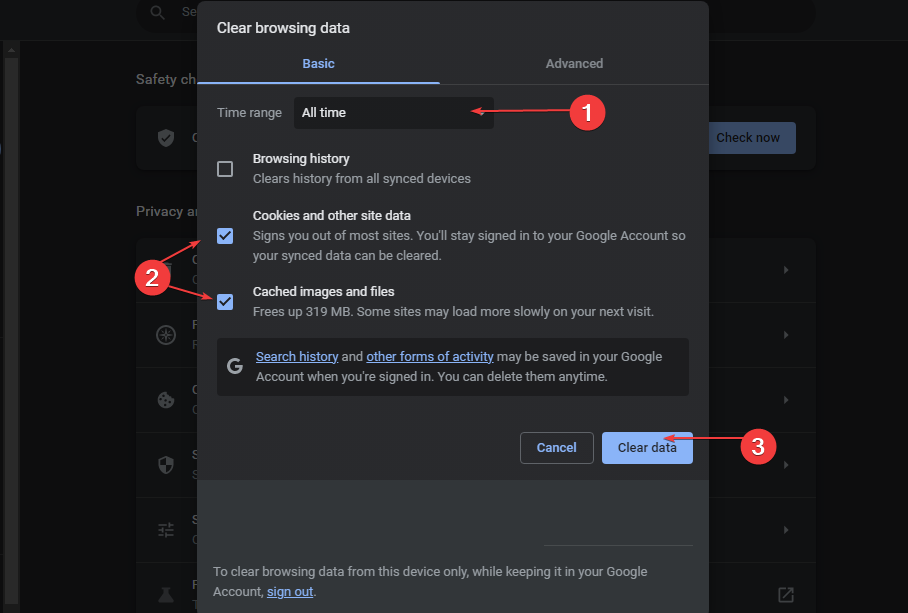
Door de browsercache en cookies te wissen, worden alle pre-store gegevens verwijderd en wordt de website vernieuwd. Bekijk onze gids over hoe de computercache te wissen bij Windows 11.
- Hoe het groene scherm op Teams in te schakelen
- ChatGPT integreren met Word [snelste manieren]
- Google Near Share: moeiteloos bestanden verplaatsen
3. Voeg SharePoint toe als uitzondering in Firewall-instellingen
- Klik met de linkermuisknop op de Begin knop, typ firewall, en openen Windows Defender-firewall.
- Ga naar Sta een app of functie toe via Windows Defender Firewall.

- Scroll naar beneden en selecteer Deel punt uit de lijst met apps.
- Vink de vakjes voor beide aan Privé en openbaar. Klik OK om de wijzigingen op te slaan en uw pc opnieuw op te starten.

Door SharePoint als uitzondering in Windows Firewall toe te staan, voorkomt u dat de firewall zijn processen controleert of blokkeert.
Lees daarnaast onze gids op hoe u deze bestanden kunt repareren die niet kunnen worden geopend foutmeldingen. Aarzel ook niet om te controleren hoe SharePoint te openen in Verkenner.
Als u nog vragen of suggesties heeft, kunt u deze plaatsen in het opmerkingengedeelte.
Nog steeds problemen? Repareer ze met deze tool:
GESPONSORD
Als de bovenstaande adviezen uw probleem niet hebben opgelost, kan uw pc diepere Windows-problemen ondervinden. Wij adviseren het downloaden van deze pc-reparatietool (beoordeeld als Geweldig op TrustPilot.com) om ze gemakkelijk aan te pakken. Na de installatie klikt u eenvoudig op de Start scan knop en druk vervolgens op Alles herstellen.
![AADSTS90014: Verplicht veld ontbreekt in referentie [repareren]](/f/ad9de6f8a05920fcbb5679fa7e47cacd.png?width=300&height=460)